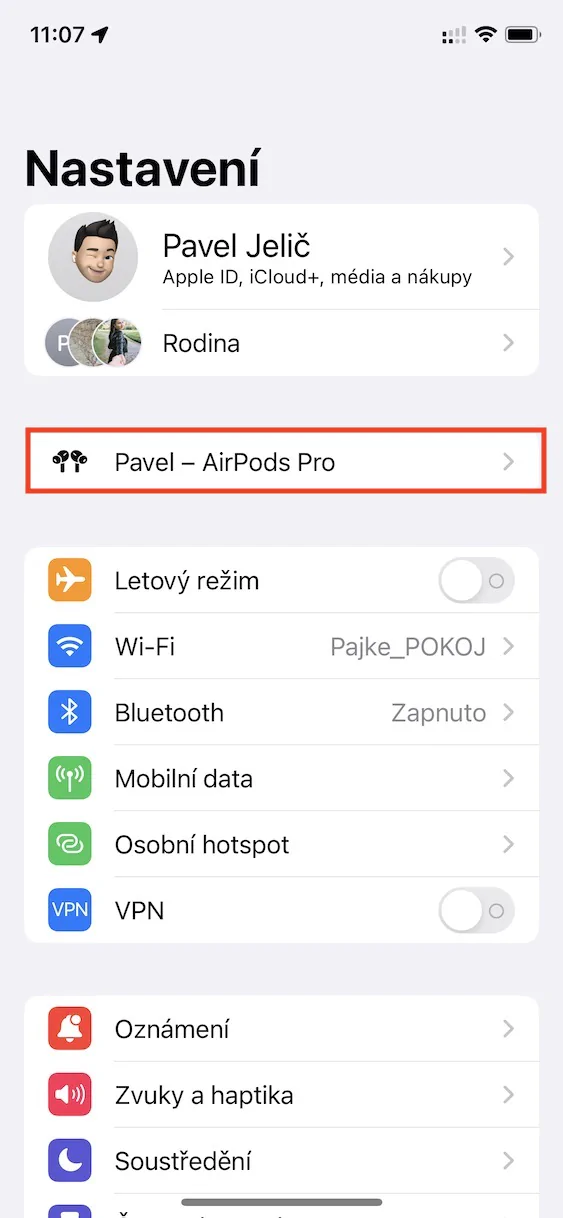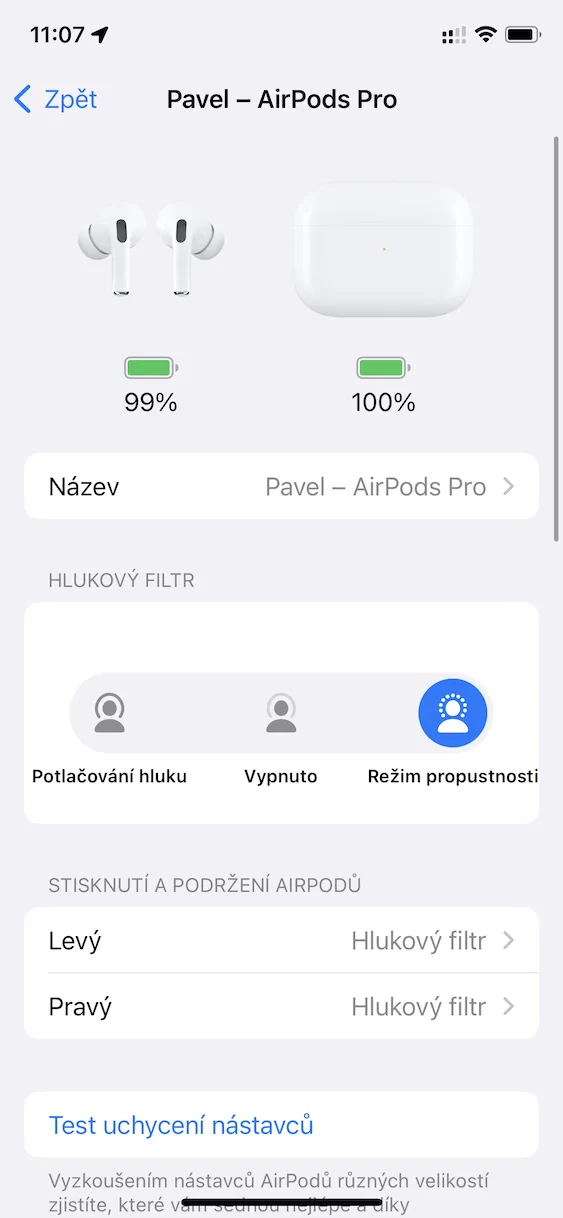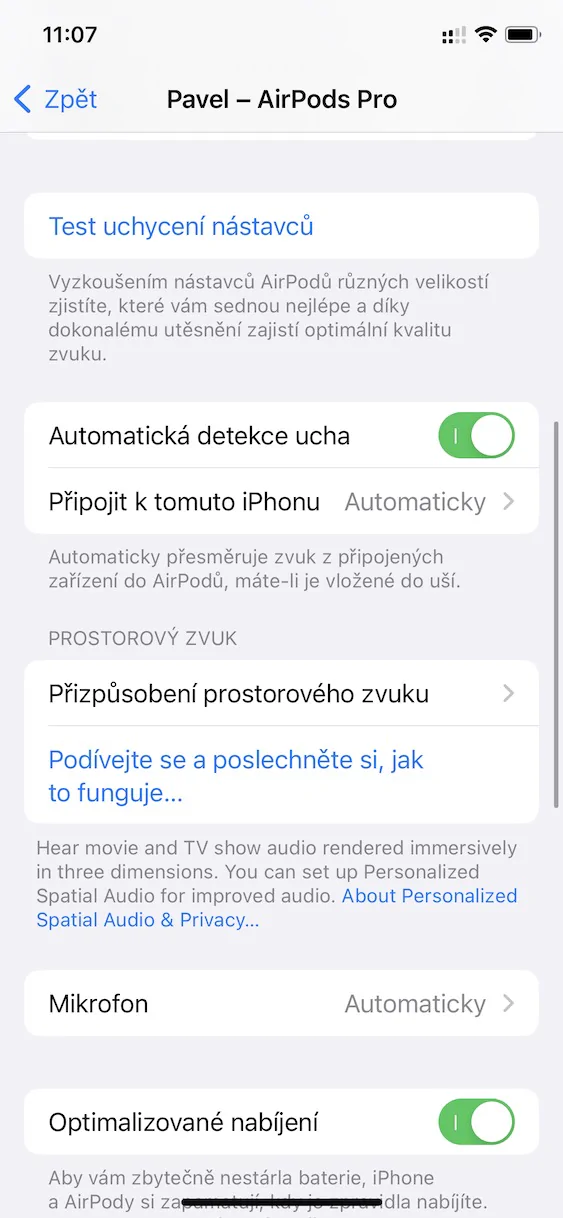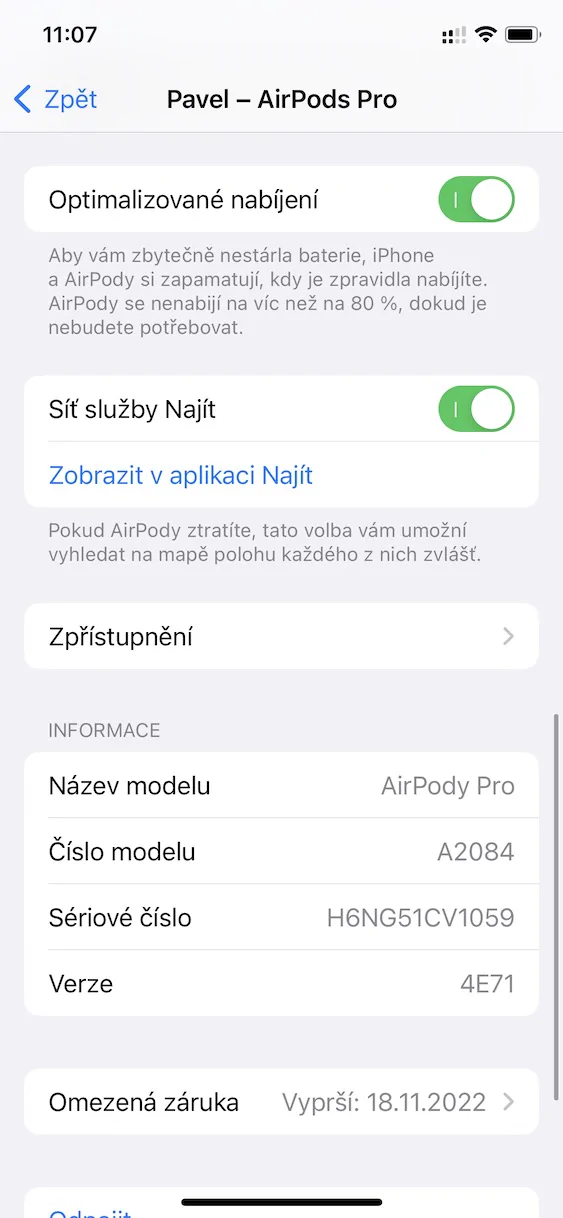AirPods si wesentlech Ausrüstung fir vill Äppelliebhaber. Et gëtt näischt iwwerrascht ze sinn, well dëst en absolut perfekten a praktesch flawless Accessoire ass dee kee verpasse soll. Also et ass sécher keen Zoufall datt AirPods allgemeng déi beschtverkaafte Kopfhörer op der Welt sinn. Am leschten iOS 16 hu mir e puer Verbesserungen gesinn déi direkt mat Apple Kopfhörer verbonne sinn. Loosst eis 5 vun hinnen zesummen kucken, si sinn definitiv derwäert ze wëssen.
Et kéint sinn interesséieren Iech

Direkt Zougang
Bis viru kuerzem, wann Dir an d'AirPods Astellunge wëllt goen, musst Dir Astellungen → Bluetooth opmaachen, dann d'Kopfhörer an der Lëscht fannen a tippen op d'Ikon ⓘ. Et war näischt extra komplizéiert, awer op der anerer Säit ass et en onnéideg laange Prozess. Am neien iOS 16 huet Apple decidéiert den Zougang zu AirPods Astellunge wesentlech ze vereinfachen. Wann Dir se mat Ärem iPhone verbonne hutt, öffnen se einfach Astellungen, wou bass du wäert hir Rei uewen weisen, wat duer geet tap. Dëst wäert all Virléiften weisen.
Detektioun vu Fälschungen a "Fälschungen"
Viru kuerzem ass eng Täsch mat gefälschten oder sougenannten "gefälschte" AirPods opgerappt ginn. E puer Imitatioune gi méi schlëmm veraarbecht, awer déi méi deier kënne schonn en H-Serie Chip hunn, dank deem se wéi d'Original um iPhone ausgesinn. Bis viru kuerzem war et onméiglech Qualitéit gefälschte AirPods op iergendeng Manéier ze erkennen, awer Apple huet endlech decidéiert dëse Problem am iOS 16 ze bekämpfen. Wann Dir probéiert déi "gefälschte" AirPods erëm mam iPhone ze verbannen, gëtt Informatioun ugewisen datt et net méiglech war hir Originalitéit z'iwwerpréiwen. An dësem Fall wësst Dir direkt, datt Dir direkt Är Hänn vun esou (net) Äppel Kopfhörer sollt ewech halen.
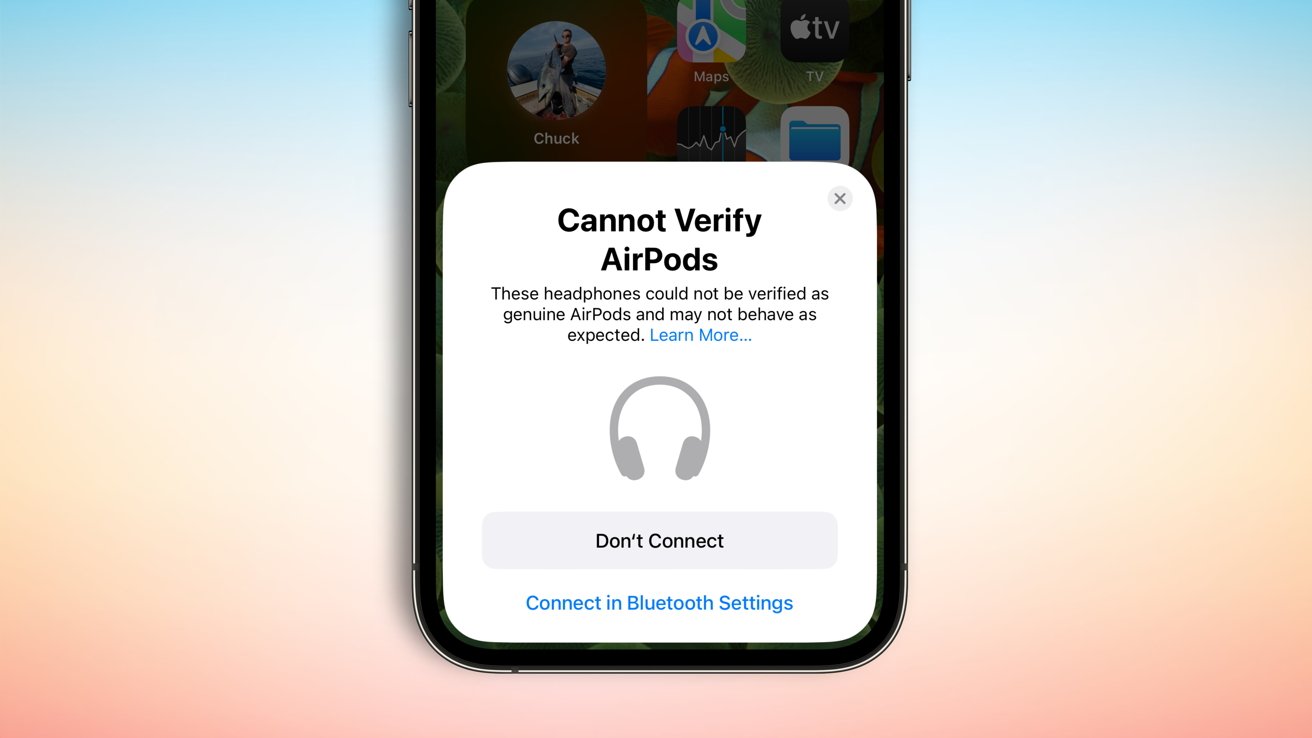
Surround Sound personaliséieren
Sidd Dir zu den Eenzelen déi AirPods 3. Generatioun, AirPods Pro oder AirPods Max besëtzen? Wann Dir richteg geäntwert hutt, da wësst Dir sécher datt dës Modeller Surround Sound ënnerstëtzen, wat op der Rotatioun vum Kapp funktionnéiert an nëmmen eng Aufgab huet - Iech komplett an d'Aktioun ze transforméieren, sou datt Dir Iech fillt wéi Dir am Kino sidd. Am neien iOS 16 gouf Surround Sound verbessert, speziell a Form vu senger Personnalisatioun. De Customization Wizard scannt Är Oueren duerch Face ID an passt dann de Surround Sound un Iech un. Fir dës Neiegkeet ze benotzen, gitt einfach op Astellungen → AirPods → Surround Sound personaliséieren.
Optimiséiert Opluedstatioun Gestioun
Virun e puer Joer huet Apple ugefaang déi optimiséiert Ladefunktioun tëscht Geräter auszebauen, déi zielt fir d'Laascht op 80% ze limitéieren fir virzäiteg Alterung vun der Batterie ze vermeiden. De Moment fanne mir scho praktesch iwwerall optimiséiert Laden, och an AirPods. Bis viru kuerzem konnte mir nëmmen optimiséiert Laden op Apple Kopfhörer ausschalten oder ausschalten, awer den neien iOS 16 kënnt mat engem Gadget deen Iech duerch d'Kopfhörer-Interface um iPhone léisst kann iwwer optimiséiert Opluedstatiounen informéieren. Konkret wäert et hei erschéngen Zäit vun der geplangter Opluedstatioun a méiglecherweis mat engem einfachen Krunn optiméiert Laden auszeschalten bis den nächsten Dag.
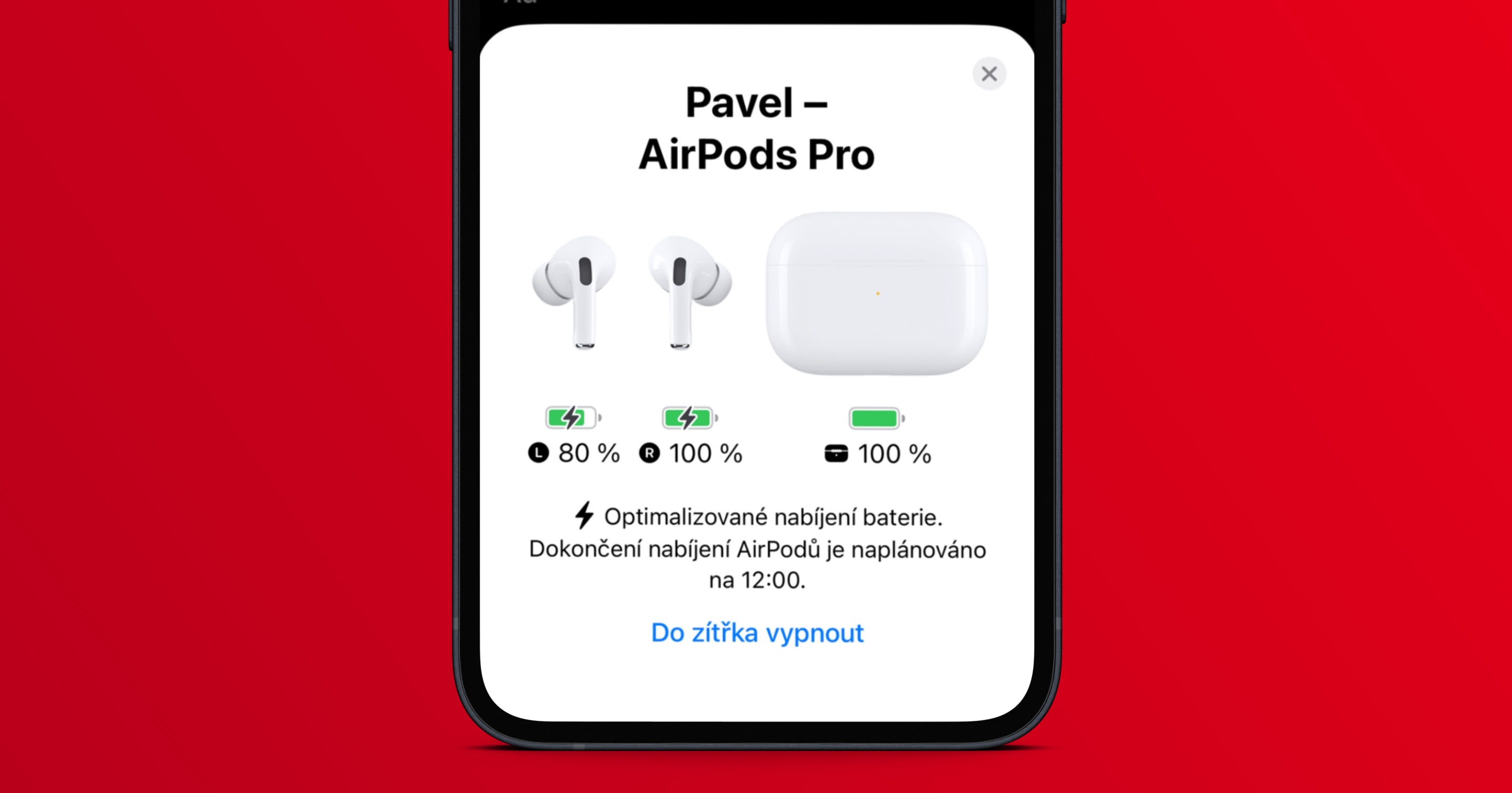
Display Batterie Status
Et ginn eng Onmass Manéier fir de Ladestatus vun AirPods op iPhone ze gesinn - Dir kënnt d'Kopfhörer-Interface, de Widget, d'Musek Playback Kontrollen, asw. . Just huelt Är AirPods mat Ärem iPhone verbonne fir ze kucken, da gitt einfach op Astellungen → AirPods, wou am ieweschten Deel wäert den Opluedstatus vun den eenzelne Kopfhörer an de Fall weisen.